2025.10
Wersja 2025.10 oprogramowania Trimble Access jest dostępna od daty: Kwiecień 2025 r.
W niniejszych informacjach o wydaniu opisano nowe funkcje i zmiany dostępne w bieżącej wersji oprogramowania
Nowe funkcje i ulepszenia
Ulepszenia umożliwiające szybszą i prostszą obsługę wcięć
Wykonywaniu wcięć podczas konwencjonalnego pomiaru towarzyszy teraz wbudowana funkcja automatycznego wcięcia, która umożliwia obliczenie wcięcia bez konieczności znajomości nazwy punktu, w którym znajduje się cel. Może to znacznie przyspieszyć wykonywanie wcięć w ruchliwym miejscu z wieloma celami ustawionymi na stałych punktach osnowy.
Aby móc korzystać z funkcji Automatyczne wcięcie, należy upewnić się, że nazwy punktów znajdują się w zadaniu lub w połączonym pliku CSV, TXT albo pliku zadania.
Aby korzystać z funkcji automatycznego wykrywania, należy pozostawić pole Nazwa punktu puste podczas pomiaru odległości do celu. Procedura Automatyczne wcięcie w oprogramowaniu Trimble Access automatycznie dopasowuje pomiary do punktu w zadaniu, który jest potencjalnie dobrze dopasowany.
Jeśli znaleziono wiele potencjalnych rozwiązań, można użyć przycisku programowego Rozwiązania, aby przełączać się między rozwiązaniami i przeglądać je na mapie obok formularza Wcięcie - odchyłki. W razie potrzeby można zmienić wybrany punkt w celu ponownego obliczenia wcięcia lub dokonać pomiaru w innym punkcie.
Jeśli nie ma pewności, które z obecnych rozwiązań jest prawidłowe, lub czy którekolwiek z nich jest prawidłowe, można wykonać jedną z poniższych czynności:
-
W przypadku znajomości nazwy jednego z punktów należy podświetlić jeden z pomiarów, a następnie nacisnąć przycisk Szczegóły i wprowadzić nazwę punktu.
-
Jeśli nie jest znana nazwa żadnego z punktów, należy dotknąć opcji + Punkt, aby dodać kolejny pomiar.
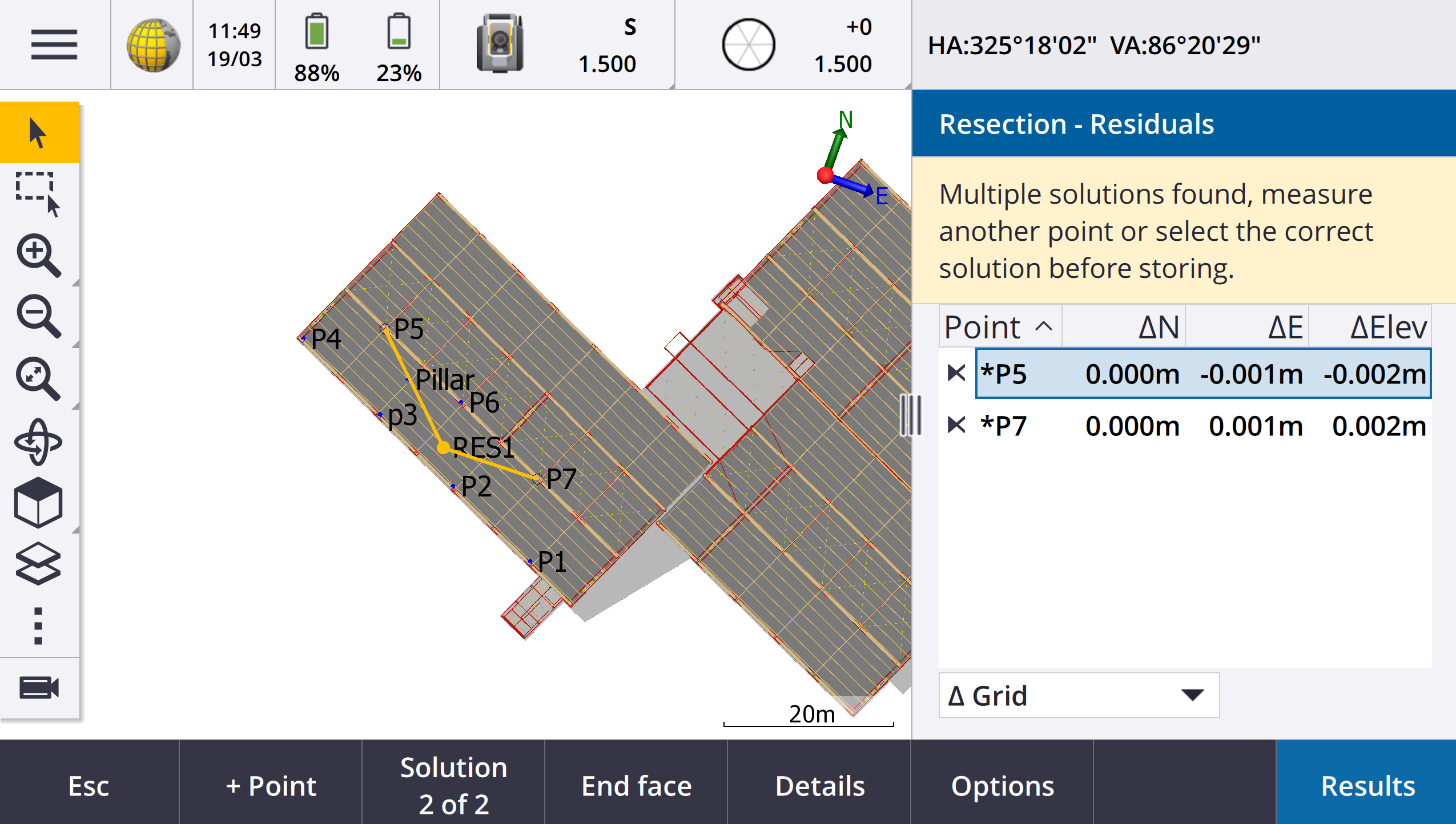
Wprowadziliśmy również następujące ulepszenia obejmujące wszystkie wcięcia:
-
Nazwa punktu i numer powierzchni są teraz wyświetlane w formularzu pomiarowym.
-
Można teraz zmienić nazwę punktu podczas tworzenia wcięcia. Wcięcie zostanie wtedy ponownie obliczone.
-
Mapa pojawia się teraz obok formularza Wcięcie - odchyłki. Pomiary wcięcia są zaznaczone na mapie kolorem żółtym, a obliczone stanowisko jest zaznaczone żółtym okręgiem.
-
Nazwa pola wyboru Nawiązanie została zmieniona na Tylko nawiązanie w przód. Pole nie jest teraz domyślnie zaznaczone. Ta zmiana została również wprowadzona dla ustawień stanowiska plus.
Więcej informacji znajduje się w temacie Wykonywanie wcięcia w Pomocy Trimble Access.
Pole wyboru Tylko nawiązanie w przód w przepływach pracy Wcięcie i Ustawienia stanowiska Plus
Nazwa pola wyboru Nawiązanie w przepływach pracy Wcięcie i Ustawienia stanowiska Plus została zmieniona na Tylko nawiązanie w przód w celu zwiększenia przejrzystości. To pole wyboru jest teraz domyślnie wyłączone/niezaznaczone. Po włączeniu pomiar jest przechowywany jako pomiar prognozowany i jest wykluczony z obliczeń wcięcia oraz ustawienia stanowiska.
Ulepszenia kodów pomiaru
Funkcja Kody pomiaru obsługuje teraz dwie różne metody tworzenia układów linii i przechowywania kodów. Podczas tworzenia biblioteki kodów obiektów w aplikacji Trimble Access lub Feature Definition Manager nowe pole Linie i kody umożliwia wybór spośród następujących opcji:
-
Tworzenie układu linii z kodami obiektów przechowywanymi w punktach
-
Przechowywanie polilinii z kodami w liniach
Tworzenie układu linii z kodami obiektów przechowywanymi w punktach to metoda stosowaną przez wielu klientów Trimble Access od lat. Metoda ta umożliwia tworzenie zaawansowanych symboli punktowych oraz układów linii zdefiniowanych w danych FXL na podstawie kodu zapisanego w punkcie. W zadaniu nie jest zapisywana żaden układ linii. Pliki DXF mogą być eksportowane z oprogramowania Trimble Access z symbolami i układem linii. W oprogramowaniu Trimble Business Center można następnie na podstawie kodów obiektów odtworzyć pierwotny układ linii.
Układy linii z kodami obiektów można tworzyć na ekranach Pomiar punktów i Pomiar topo, a także na ekranie Kody pomiaru. Linie można rozpoczynać kodem kontrolnym. Linia jest wtedy definiowana przede wszystkim przez kolejność, w jakiej tworzone są punkty. Oznacza to, że układy linii z kodami obiektów sprawdzają się świetnie w przypadku pomiaru punktów wzdłuż linii w uporządkowanej kolejności, jednak modyfikacja układu linii w celu wstawienia innych punktów staje się utrudniona.
Metoda Przechowywanie polilinii z kodami w liniach tworzy zaawansowane układy linii definiowane w pliku FXL w przypadku polilinii oraz wieloboki przechowywane w bieżącym zadaniu z kodem przechowywanym w linii lub wieloboku. Polilinie i wieloboki można łatwo tworzyć zarówno przy użyciu istniejących punktów, jak i nowo zmierzonych punktów. Punkty można łatwo wstawiać i usuwać z polilinii lub wieloboku. Pliki DXF mogą być eksportowane z oprogramowania Trimble Access z symbolami i układem linii. Polilinie i wieloboki można importować do oprogramowania Trimble Business Center.
Przechowywanie polilinii z kodami przypisanymi do linii sprawdza się dobrze, gdy konieczne jest mierzenie punktów poza kolejnością, na przykład w pomiarach katastralnych. W pomiarach katastralnych często najpierw mierzy się punkty wzdłuż przedniej części wszystkich granic, a następnie punkty wzdłuż tylnej części granic. Po zmierzeniu przednich granic można wybrać przednie punkty graniczne. Następnie wieloboki granic działek zostaną automatycznie utworzone podczas pomiaru tylnych punktów granicznych. Czasami punkt graniczny może zostać nieumyślnie pominięty. Teraz w razie potrzeby można łatwo wstawić punkt do polilinii lub wieloboku.
Więcej informacji znajduje się w temacie Pomiar polilinii i wieloboków w kodach pomiaru w Pomocy Trimble Access.
Ulepszenia procesu eksportu do pliku kształtu
Podczas eksportowania danych zadania do formatu pliku kształtu ESRI oprogramowanie Trimble Access eksportuje teraz linie, łuki i polilinie. Wcześniej oprogramowanie Trimble Access eksportowało wszystkie dane jako punkty. Rodzaj geometrii obiektów do uwzględnienia należy wybrać za pomocą pól wyboru Dołącz punkty, Uwzględnij linie i Uwzględnij obszary.
Podczas eksportu dla każdego typu obiektu (punkty, linie, łuki, polilinie) zapisywany jest jeden zestaw plików kształtów (.shp, .shx, .dbf, .prj), a także jeden zestaw plików kształtów dla każdego użytego kodu obiektu. Aby wyeksportować plik .shp, .shx, .dbf lub .prj komponenty pliku kształtu jako spakowany plik, zaznacz pole wyboru Pliki ZIP.
Tworzenie punktów, polilinii i wieloboków z elementów w połączonym pliku lub mapie tła
Można teraz tworzyć punkty, polilinie i wieloboki w zadaniu Trimble Access z wybranych elementów w połączonym pliku (w tym DXF lub ESRI Shapefiles) lub z pliku tła KML lub KMZ albo z usługi Web Feature Service (WFS).
Aby utworzyć elementy w zadaniu, należy wybrać na mapie elementy, które mają zostać uwzględnione, a następnie z menu „dotknij i przytrzymaj” wybrać opcję Utwórz z wyboru. Atrybuty wybranych elementów również są kopiowane do zadania.
Po utworzeniu punktów, polilinii i wieloboków w zadaniu można ich w typowy sposób używać do tyczenia z funkcją Cogo.
W razie potrzeby można również edytować polilinie lub wielokąty skopiowane do zadania, na przykład w celu wstawienia nowego punktu pomiarowego:
-
Aby wstawić jeden punkt do polilinii, wybierz punkt i polilinię na mapie. Dotknij polilinii i przytrzymaj ją w pobliżu segmentu, w którym ma zostać wstawiony punkt, a następnie wybierz opcję Wstaw punkt. W ten sam sposób można wstawić punkt do wieloboku.
-
Aby usunąć punkt z polilinii, wybierz punkt na mapie, a następnie po dotknięciu i przytrzymaniu menu wybierz opcję Usuń punkt. W ten sam sposób można usunąć punkt z wieloboku.
Obliczanie linii środkowej śrub sześciokątnych w modelach BIM
Funkcja Obliczanie linii środkowej Cogo może teraz obliczać linię środkową dla wspólnej reprezentacji śrub sześciokątnych w modelach BIM.
Funkcja Obliczanie linii środkowej Cogo jest dostępna tylko z menu dotknięcia i przytrzymania na mapie.
Więcej informacji znajduje się w temacie Obliczanie linii środkowej w Pomocy Trimble Access.
Ulepszenia dotyczące nagranych odległości i boków ustawionych pod kątem
Podczas korzystania z funkcji Nagrane odległości Cogo można teraz dodawać boki, które nie są ustawione pod kątem prostym do poprzedniego boku.
Z nowego pola Kierunek zdefiniowany przez można wybrać następujące opcje:
-
Kąt prosty, jeśli następny bok będzie ustawiony pod kątem 90° w lewo lub w prawo względem poprzedniego boku.
-
Wzdłuż i w poprzek, jeśli następny bok będzie ustawiony pod kątem innym niż 90° w lewo lub w prawo względem poprzedniego boku. Wprowadź odległość wzdłuż i prostopadle w poprzek, a oprogramowanie automatycznie obliczy kąt i długość boku. Zaakceptuj obliczoną długość lub zmierz ją i wprowadź, jeśli jest to wymagane.
-
Wprowadź kąt, aby wprowadzić wymagany kąt dla następnego boku.
Więcej informacji znajduje się w temacie Obszar roboczy oprogramowania w Pomocy oprogramowania Trimble Access.
Poprawione ikony celów na pasku stanu
Podczas konwencjonalnego pomiaru ikona celu wyświetlana na pasku stanu odzwierciedla teraz typ celu wybrany na ekranie Cele.
Gdy funkcja automatycznej blokady jest włączona, a instrument jest zablokowany na celu, oprócz ikony pryzmatu wyświetlana jest ikona kłódki. Gdy urządzenie nie jest zablokowane, wokół ikony pryzmatu wyświetlana jest czerwona migająca otoczka.
Tyczenie stanowisk względem wybranego stanowiska początkowego
Podczas tyczenia stanowisk przy użyciu metody względnej można teraz wybrać stanowisko, od którego rozpocznie się tyczenie, w nowym polu Względem stanowiska. Przydaje się to w sytuacji, gdy projekt zaczyna się od wartości 0.00, ale chcemy skonfigurować ustawienia interwału stanowiska od stanowiska, które nie jest początkowym stanowiskiem w projekcie. Wtedy wystarczy wprowadzić na przykład wartość 500.00 w polu Względem stanowiska, a następnie wprowadzić wartość 30.00 w polu Odstęp stanowisk, aby utworzyć stanowiska w punktach 500.00, 530.00, 560.00, 590.00 itd.
Jak w poprzednich wersjach, metody względnej można również użyć, gdy projekt rozpoczyna się od wartości innej niż 0.00.
Więcej informacji znajduje się w temacie Stanowiska dostępne do tyczenia w Pomocy Trimble Access.
Grafika Cogo jest teraz wyświetlana na ekranie wideo w przypadku tachimetrów skanujących SX
Po nawiązaniu połączenia z tachimetrem Tachimetr skanujący Trimble SX10 lub SX12 na ekranie Wideo wyświetlane jest teraz żółte podświetlenie i linie na punktach wybranych dla funkcji Cogo, tak jak na mapie.
Wybór trybu odbiornika GNSS na ekranie automatycznego łączenia
Tryb odbiornika można teraz wybrać na karcie Automatyczne połączenie na ekranie Połączenia. Wystarczy zaznaczyć pole wyboru Odbiorniki GNSS Trimble, a następnie wybrać opcję Baza lub Odbiornik ruchomy. Opcje te kontrolują, czy oprogramowanie próbuje połączyć się z odbiornikiem skonfigurowanym w polu Połącz z bazą GNSS, czy w polu Połącz z odbiornikiem GNSS, na karcie Bluetooth.
Wcześniej tryb odbiornika można było ustawić tylko na ekranie Funkcje GNSS.
Pobieranie funkcji usługi Web Feature Service
W poprzednich wersjach oprogramowania podczas pobierania funkcji WFS stosowano maksymalny zasięg pola ograniczającego wynoszący 100 km. Ten limit został usunięty. Funkcje WFS są teraz pobierane z rozszerzeniami określonymi podczas konfigurowania usługi WFS, bez względu na to, jak duże są te rozszerzenia.
Poprawiono komunikaty o stanie podczas synchronizacji plików z platformą Trimble Connect
Poprawiliśmy komunikat wyświetlany w przypadku niepowodzenia pobrania lub przesłania pliku z/do platformy Trimble Connect. W nowych komunikatach znajduje się informacja o przyczynie niepowodzenia synchronizacji.
Jeśli plik zostanie usunięty z projektu na platformie Trimble Connect, komunikat wyświetlany w oprogramowaniu Trimble Access informuje teraz o usunięciu pliku i dodatkowo monituje użytkownika o usunięcie pliku lokalnego z kontrolera. Wcześniej komunikat błędnie informował, że do pobrania dostępna jest nowa wersja pliku.
Elementy trasy IFC – Pionowe łuki kołowe
Oprogramowanie Trimble Access obsługuje teraz elementy trasy z pionowymi łukami kołowymi w plikach IFC 4.3.
Obsługa systemu QZSS CLAS w Japonii
Użytkownicy w Japonii mogą teraz wykonywać pomiary z wykorzystaniem sygnału QZSS CLAS PPP. Na ekranie Opcje odbiornika ruchomego w stylu pomiarowym RTK, w sekcji Typ pomiaru, format transmisji można teraz ustawić na QZSS CLAS. W Japonii system QZSS CLAS zapewnia ogólnokrajową usługę korekcji PPP-RTK z dokładnością do centymetra. Korekty są nadawane w formacie sygnału QZSS L6D i obsługują systemy multi-GNSS, w tym GPS, Galileo i QZSS. Należy korzystać z prawidłowo skonfigurowanego odbiornika z oprogramowaniem sprzętowym w wersji 6.26 lub nowszej.
Android 14
Aplikacje Trimble Access są teraz tworzone z myślą o systemie operacyjnym Android 14, który oferuje najnowsze zabezpieczenia prywatności na kontrolerze Android. Podczas instalacji aplikacji Trimble Access na urządzeniu z systemem Android nie będzie już widoczny komunikat sugerujący, że instalowana jest niebezpieczna aplikacja.
UWAGA – Ukierunkowanie kompilacji aplikacji na konkretną wersję systemu Android nie ma wpływu na to, na jakiej wersji systemu Androida ta aplikacja może zostać zainstalowana. Trimble Access będzie nadal działać na kontrolerach z systemem Android 13 i wcześniejszych.
W wyniku wzmocnienia zabezpieczeń wbudowanych w system Android 14 przy pierwszym uruchomieniu oprogramowania Trimble Access wyświetlany jest monit o zezwolenie na przechowywanie danych. Zezwolenie na dostęp do pamięci masowej przypisu oprogramowaniu Trimble Access uprawnienie zapisu i dostępu dotyczące plików, projektów, zadań, plików danych i plików systemowych na kontrolerze.
Coordinate System Database updates
Baza danych układu współrzędnych
-
Dodano obsługę systemu REDGEOMIN (dla przemysłu wydobywczego w Chile)
-
Dodano obsługę systemu CR-SIRGAS w Kostaryce
-
Dodano wersję alfa systemu US SPCS 2022
-
Naprawiono obsługę sygnałów RTX w Dubaju
-
Dodano obsługę systemu MOMRA VRS, nadal używanego w Arabii Saudyjskiej
-
Dodano strefy odwzorowania o niskim poziomie zniekształceń dla obszaru stanu Oregon
-
Ulepszono obsługę starszego układu odniesienia „Ain el Abd 1970” nadal używanego w Arabii Saudyjskiej
-
Dodano nowy model prędkości dla obszaru Kanady
Pomoc i informacje o wydaniu są teraz dostępne w języku polskim
Pomoc do oprogramowania Trimble Access obejmująca zagadnienia Pomiar Podstawowy, Drogi, Tunele i Kopalnie jest teraz dostępna w języku polskim. Pomoc można zainstalować na kontrolerze, instalując polski pakiet językowy, albo wyświetlić w portalu pomocy Trimble Field Systems pod adresem help.fieldsystems.trimble.com/trimble-access/latest/pl/home.htm.
Informacje o wydaniu oprogramowania Trimble Access w wersji 2025.10 są również dostępne w języku polskim. W przypadku poprzednich wersji należy zapoznać się z informacjami o wersji w języku angielskim.
Rozwiązane problemy
-
Brak możliwości usunięcia projektu w chmurze: Naprawiliśmy błąd, który powodował, że usunięcie projektu nie było możliwe, ponieważ administratorzy byli nadal przypisani do projektu mimo tego, że opuścili projekt lub ich przypisanie zostało anulowane.
-
Niereagujące elementy na ekranie zadań: Naprawiliśmy błąd, który powodował, że jeśli rozpoczęto pobieranie zadania, a następnie dotknięto przycisku Esc przed zakończeniem pobierania wszystkich plików, dotknięcie niektórych elementów na ekranie zadań nie dawało żadnego efektu. Nieodpowiadające elementy obejmowały przycisk programowy Importuj, ikonę Pobierz obok każdego zadania oraz element menu Pobierz.
-
Stan synchronizacji zadań: Naprawiliśmy błąd, w którym status zadania pozostawał widoczny jako Aktualizowanie po zakończeniu automatycznej synchronizacji za pomocą funkcji Harmonogram synchronizacji w oprogramowaniu Trimble Access.
-
Pliki z chmury w Menedżerze warstw: Naprawiliśmy błąd, w wyniku którego nazwy plików pozostawały oznaczone na czerwono na kartach Pliki punktów i Pliki map w Menedżerze warstw po pobraniu najnowszych wersji plików z chmury.
-
Pliki WMTS z Trimble Connect: Naprawiliśmy błąd, w wyniku którego pliki WMTS pobrane do kontrolera z systemu Trimble Connect były umieszczane w folderze projektu zamiast w folderze plików systemowych.
-
Obraz projektu: Naprawiliśmy błąd występujący podczas pierwszego uruchamiania oprogramowania Trimble Access, w którym jako obrazu dla nowego projektu nie można było wybrać obrazu przechwyconego za pomocą kamery kontrolera.
-
Pobieranie pliku geoidy w przypadku pliku JXL: Naprawiliśmy błąd występujący podczas tworzenia zadania z pliku JXL (zadanie wyeksportowane z TBC), w którym kontroler był podłączony do Internetu, ale plik geoidy nie był automatycznie pobierany i zadanie nie mogło zostać otwarte.
-
Punkty w połączonym pliku Shapefile nie były wyświetlane na mapie: Naprawiliśmy błąd, w wyniku którego punkty o współrzędnych z zerową wysokością nie pojawiały się na mapie.
-
Polilinie i wieloboki w połączonym pliku Shapefile nie były wyświetlane na mapie: Naprawiliśmy błąd polegający na tym, że polilinie lub wieloboki, które miały sąsiednie punkty o tej samej odległości na północ lub odległości na wschód, nie były prawidłowo wyświetlane na mapie w Trimble Access, ale były wyświetlane prawidłowo w Trimble Business Center.
-
Warstwy usługi Web Feature Service: Naprawiliśmy błąd, w wyniku którego niektóre warstwy krzywych i powierzchni z usługi Web Feature Service nie były wczytywane w aplikacji Trimble Access, ale były dostępne w aplikacji Trimble Access 2024.01 i wcześniejszych.
-
Czyszczenie filtra mapy: Naprawiliśmy błąd, który powodował, że podczas stosowania filtra za pomocą karty Filtr w Menedżerze warstw próba wyczyszczenia filtra na ekranie Szukanie za pomocą wieloznacznika poprzez wpisanie znaku * w dowolnym polu lub dotknięcie przycisku Resetuj nie dawała żadnego efektu.
-
Tryb ciemny mapy: Poprawiliśmy wygląd niektórych ikon na mapie, gdy włączony jest tryb ciemny – w szczególności ikony celu.
-
Atrybuty listy: Naprawiliśmy błąd polegający na tym, że jeśli zadanie zostało utworzone z pliku JXL, to w punktach brakowało atrybutów listy rozszerzonej lub „multiselect”.
-
Przyciski kodów pomiaru nie są aktualizowane: Naprawiliśmy błąd, w wyniku którego kody przypisane do siatki przycisków na ekranie Kody pomiaru nie były aktualizowane, jeśli dla zadania wybrano inny plik FXL biblioteki funkcji.
-
Ustawienie automatycznego pomiaru kodów pomiaru nie ma już zastosowania do pomiarów domiaru: Gdy ustawienie Pomiar automatyczny jest włączone na ekranie Opcje kodów pomiaru, oprogramowanie nie będzie już automatycznie mierzyć punktu, gdy pomiar jest wykonywany przy użyciu metody domiaru, takiej jak Domiary liniowe w pomiarze konwencjonalnym lub Domiar poziomy w pomiarze GNSS.
-
Wybór powierzchni: Podczas dodawania warstw dla delt cięcia i wypełniania teraz na liście Warstwy są widoczne tylko te pliki warstw, które są ustawione jako widoczne lub możliwe do wybrania w Menedżerze warstw, a nie wszystkie pliki warstw z folderu projektu.
-
Wysokość warstwy: Naprawiliśmy błąd, w wyniku którego wysokość warstwy wyświetlana na mapie nie uwzględniała pionowego domiaru konstrukcyjnego.
-
Wprowadzanie polilinii: Naprawiliśmy problem, który występował podczas wprowadzania polilinii za pomocą zakresu punktów podanych w kolejności malejącej. Podgląd polilinii wyglądał prawidłowo, ale po jej utworzeniu punkty były dodawane w kolejności rosnącej, co skutkowało błędną geometrią polilinii.
-
Wprowadzanie polilinii: Naprawiliśmy błąd, który występował podczas wprowadzania polilinii za pomocą zakresu punktów. Oprogramowanie czasami uwzględniało punkty spoza zakresu, jeśli nazwy tych punktów zawierały kilka pierwszych znaków określonych w zakresie punktów. Jeśli na przykład wprowadzono zakres punktów T1-T4, punkty o nazwach T1C i T2D również były uwzględniane.
-
Prostopadła odległość do warstwy: Rozwiązaliśmy problem polegający na tym, że oprogramowanie Trimble Access czasami zgłaszało prostopadłe cięcie/wypełnienie jako cięcie zamiast wypełnienia lub jako wypełnienie zamiast cięcia, w sytuacjach, gdy tyczenie przy użyciu tachimetru wykonywano w pobliżu warstwy, a wysokość ustawienia instrumentu była zbliżona do wysokości tej warstwy. Oprogramowanie Trimble Access zgłasza teraz tylko deltę Prost. odl. do warstwy w bieżącej poz., jeśli bieżąca pozycja znajduje się powyżej lub poniżej warstwy. Używana terminologia to teraz powyżej lub poniżej zamiast „cięcie” i „wypełnienie”.
-
Zadanie odwrotne: Naprawiliśmy błąd, w którym funkcja Zadanie odwrotne Cogo nie obliczała wyniku, jeśli jeden z punktów był punktem nawiązania, który został zdefiniowany przez wprowadzony azymut.
-
Korekta nagranej odległości pojedynczego punktu: Naprawiliśmy błąd, w którym błędne zamknięcie dla korekty Nagrana odległość Cogo rozpoczynającej się w pojedynczym punkcie było obliczane przed zastosowaniem obrotu. Niewłaściwe zamknięcie jest teraz obliczane po zastosowaniu obrotu.
-
Panorama: Naprawiliśmy błąd związany z połączeniem z urządzeniem Tachimetr Trimble serii S, który polegał na tym, że utworzenie obrazu panoramicznego bez uprzedniego otwarcia ekranu wideo powodowało zawieszanie się kanału wideo.
-
Zmiana celów za pomocą klawisza funkcyjnego: Naprawiliśmy następujące problemy związane z sytuacją, w której skonfigurowano przycisk funkcyjny na kontrolerze w celu aktywacji funkcji Zmień cel:
-
Naciśnięcie przycisku funkcyjnego w celu zmiany celu nie powodowało zmiany celu na wszystkich otwartych ekranach lub formularzach.
-
Wielokrotne naciśnięcie przycisku funkcyjnego nie powodowało cyklicznego przejścia przez wszystkie skonfigurowane cele zgodnie z oczekiwaniami, jeśli wcześniej skonfigurowany cel został usunięty, a następnie został dodany nowy cel.
-
-
Odległość pochylenia AT360: Po podłączeniu do lustra maszynowego AT360 na ekranie opcji czujnika przechyłu AT360 jest teraz widoczna wartość odległości przechyłu. Poprzednio wartość ta była zawsze wyświetlana jako ?.
-
Ustawienia radia EM940: Poprawiliśmy zachowanie podczas ustawiania kraju w module radiowym Empower EM940 RTK. Podczas zmiany szerokości pasma kanału i kraju dostępne opcje lepiej odzwierciedlają ustawienia dozwolone w danym kraju.
-
Utrata połączenia z instrumentem przy użyciu skrótu Android: Naprawiliśmy błąd, w którym szybkie dwukrotne naciśnięcie przycisku zasilania na urządzeniu z systemem Android powodowało utratę połączenia między urządzeniem a instrumentem. Szybkie dwukrotne naciśnięcie przycisku zasilania to popularny skrót do otwierania aplikacji Aparat. Teraz szybkie dwukrotne naciśnięcie przycisku zasilania otwiera aplikację Aparat, a urządzenie pozostaje podłączone. Należy pamiętać, że niewielka przerwa między dwoma naciśnięciami przycisku zasilania na kontrolerze wyłącza ekran, ale urządzenie pozostaje podłączone.
-
Przeglądanie notatki: Podczas przeglądania notatki na kontrolerze, który nie ma klawiatury alfanumerycznej, klawiatura ekranowa jest teraz wyświetlana automatycznie.
-
Błędy aplikacji: Naprawiliśmy kilka błędów, które powodowały sporadyczne błędy aplikacji podczas używania lub zamykania oprogramowania. W szczególności:
-
Uruchomienie oprogramowania Trimble Access na kontrolerze z systemem Windows czasami powodowało błąd aplikacji w przypadków użytkowników korzystających z subskrypcji.
-
Błąd występujący podczas tworzenia zadania i próby połączenia z plikiem KML lub KMZ.
-
Błąd występujący podczas tyczenia elementu trasy, polegający na tym, że pole nazwy punktu nie było automatycznie wypełniane.
-
Błąd występujący podczas konfigurowania stanowiska w trakcie nawigowania do punktu.
- Błąd występujący podczas zintegrowanego pomiaru, polegający na tym, że gdy rozpoczynało się tyczenie z odbiornikiem GNSS i instrument właśnie się połączył, następowała aktywacja odtwarzania strumienia wideo.
- Błąd występujący podczas edycji trasy i wprowadzania numeru stacji, który nie istnieje, w polu Stanowisko początkowe.
-
Błąd występujący po wyświetleniu ekranu opcji tyczenia, gdy ekran Nawigacja do punktu był otwarty na kontrolerze działającym w trybie portretowym.
-